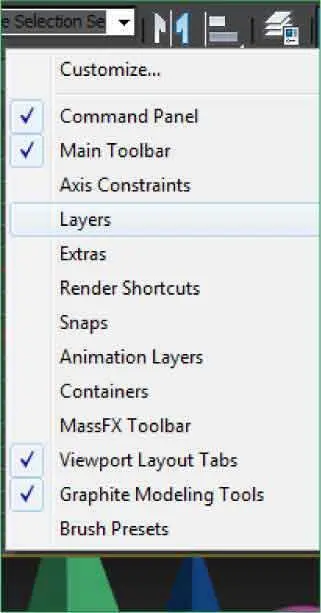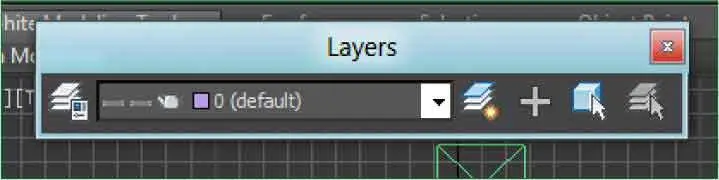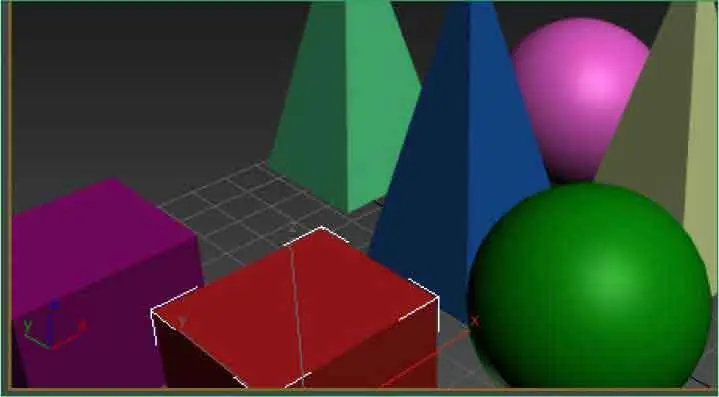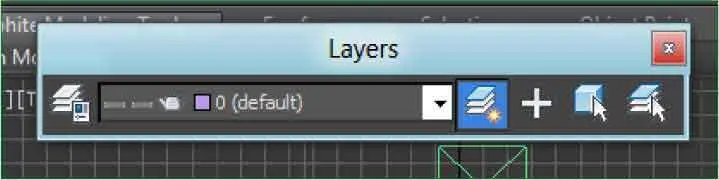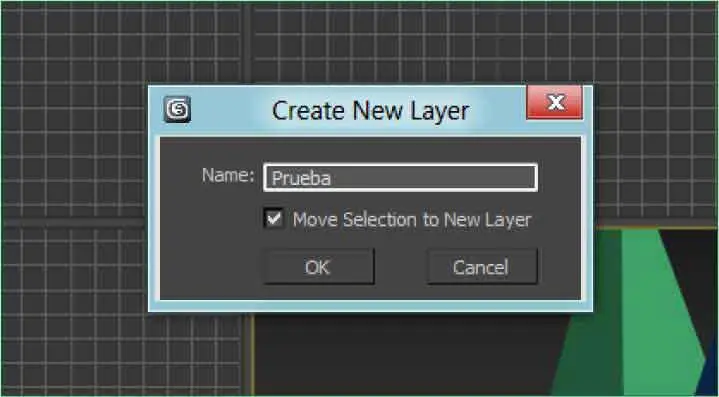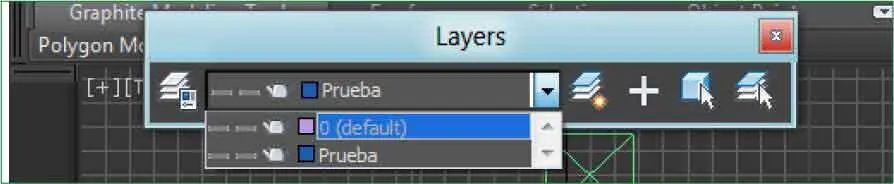En la versión 5 de 3ds Max se añadieron las capas, hojas transparentes e individuales que permiten separar los objetos de una escena para facilitar así las labores de agrupación, selección y organización de los mismos. La herramienta Layer Manager ha mejorado en las versiones posteriores, ajustándose a las necesidades del programa, y está especialmente destinada a los trabajos de arquitectura que generalmente requieren una clara y definida disposición de todos y cada uno de los elementos de una escena. La capa que el programa utiliza de manera predeterminada es la capa 0, pero utilizando las opciones de la barra de herramientas Layers o del cuadro de diálogo Layer Manager, el usuario puede añadir todas las que necesite, además de modificar algunos de sus atributos. Para abrir la barra de herramientas Layers, debe pulsar con el botón secundario del ratón sobre la barra de herramientas Main Toolbar y seleccionar en el menú contextual que se despliega la opción Layers.
1Seguiremos trabajando con el archivo Figuras.maxen este ejercicio. Para empezar, abriremos la barra de herramientas Layers.Haga clic con el botón secundario del ratón en cualquier zona libre de la barra de herramientas Main Toolbary, en el menú contextual que se despliega, pulse sobre la opción Layers. ( 1)

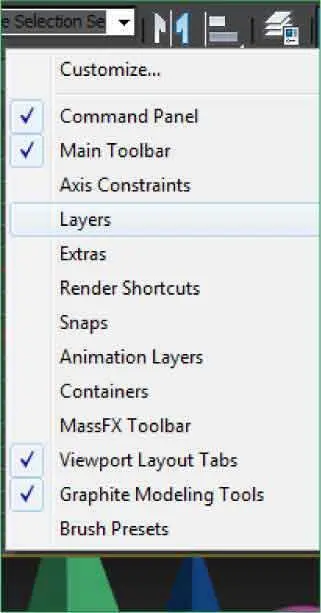
Todas las opciones que aparecen en el menú contextual de la Main Toolbar,excepto Customize, corresponden a barras de herramientas que se abrirán en modo flotante pero que se pueden acoplar a la interfaz de 3ds Max.
2Se muestra de este modo la barra de herramientas Layers,que contiene las opciones necesarias para gestionar las capas existentes y crear nuevas cuando sea necesario. ( 2)Debe saber que también puede visualizar esta barra seleccionando el comando Show Floating Toolbars,incluido en la opción Show IUdel menú Customize.Como puede ver, en 3ds Max la capa predefinida es la 0. A medida que vaya creando nuevas capas, esta barra le permitirá saber cuál de ellas está activa en cada momento. Vamos a crear una nueva capa y a situar en ella únicamente la caja roja. Active la herramienta Select Objecty seleccione esa caja en el visor Perspective. ( 3)

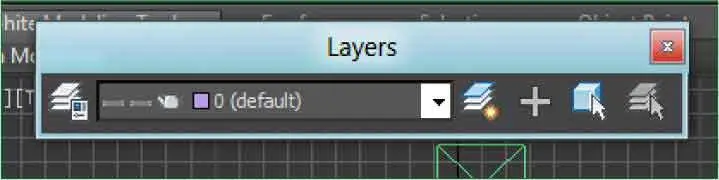

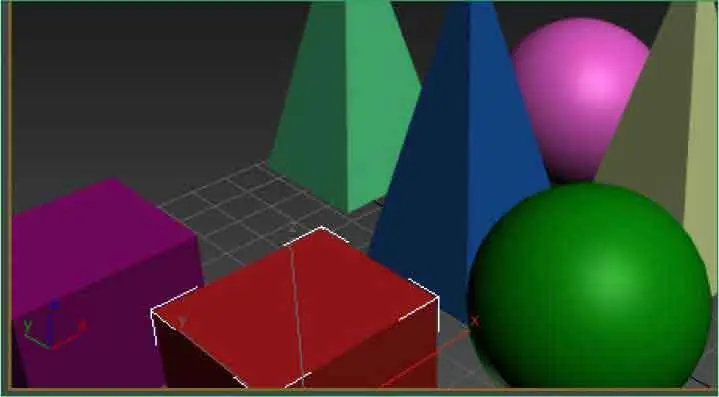
3Para añadir una nueva capa, pulse sobre el icono Create New Layer,representado en la barra de herramientas Layerspor tres hojas y una estrella. ( 4)

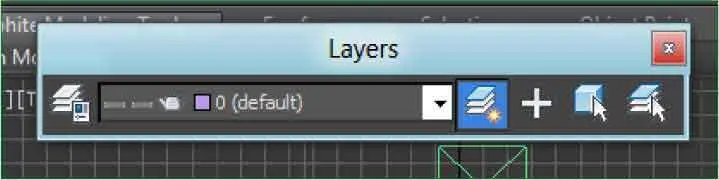
4Aparece ahora en la pantalla el cuadro de diálogo Create New Layer,en el que debemos indicar el nombre que queremos aplicar a la capa y especificar si los objetos que están seleccionados en estos momentos se deben mover a la nueva capa. Haga doble clic en el campo Namey escriba la palabra Prueba. ( 5)

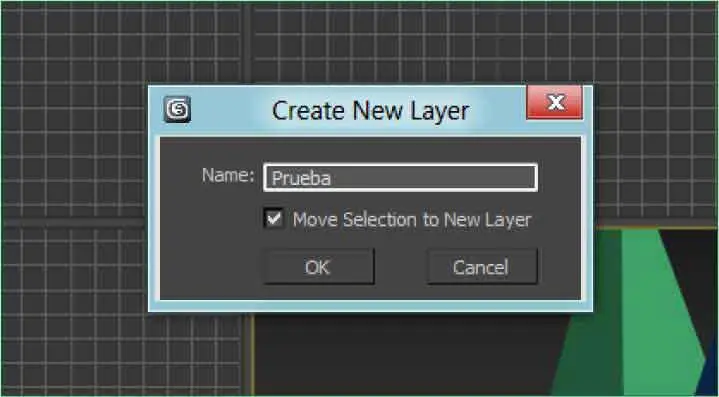
5Para que el objeto seleccionado se copie en la nueva capa, debe estar activada la opción Move Selection to New Layer;si no lo está, haga clic en la correspondiente casilla de verificación. Pulse sobre el comando OK.
6Observe que el nombre de la nueva capa aparece ya en la barra de herramientas Layers. ( 6)Utilizando la herramienta Select Objects in Current Layerpodrá saber cuáles son los objetos desarrollados en esa capa. Haga clic sobre dicha herramienta, cuyo icono muestra una punta de flecha sobre un cubo en la barra de herramientas Layers. ( 7)




7Efectivamente, se mantiene seleccionada la caja roja. Ahora vamos a devolver este objeto a la capa predeterminada dejando así vacía la capa que hemos creado. En la barra de herramientas Layers,pulse sobre el botón de punta de flecha para ver la lista de capas.
8En la lista, haga clic sobre la opción 0 (default)para activar esa capa. ( 8)

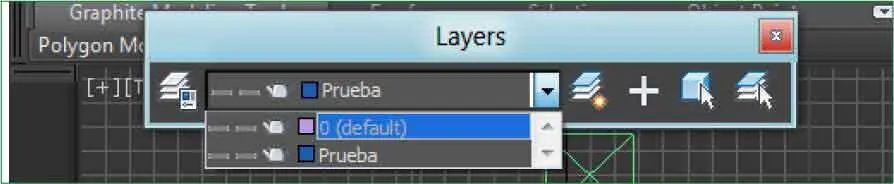
9A continuación, haga clic sobre la herramienta Add Selection to Current Layer,representada por un signo +en la barra de herramientas Layers. ( 9)


10Para comprobar que el objeto que hemos seleccionado se ha añadido a la capa predeterminada, haga clic de nuevo sobre la herramienta Select Objects in Current Layer.
Читать дальше